Widget Show atau Sembunyikan pilihan dari tetapan bar tugas di Windows 11/10
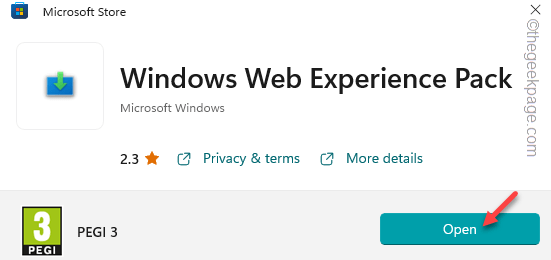
- 2253
- 373
- Mr. Ramon Runolfsson
Terdapat banyak ciri di Windows 11 anda yang dihidupkan. Salah satu ciri yang menjengkelkan ialah kotak widget di sudut kanan bar tugas. Dalam senario yang ideal, anda hanya dapat menghidupkan ciri ini dengan dua hingga tiga klik tetikus anda. Tetapi, kadang -kadang anda mungkin tidak melihat kotak widget dalam tetapan. Sekiranya anda melalui arahan mudah ini untuk membetulkan kotak widget.
Lokasi widget dalam Tetapan
Dalam kes biasa, anda boleh mencari tetapan kotak widget dengan mudah di dalam tetapan bar tugas. Ini adalah jalan terperinci untuknya -
Tetapan> Peribadi> Bar tugas
Kami mengesyorkan anda menyemak ini sekurang -kurangnya sekali sebelum anda meneruskan penyelesaian utama.
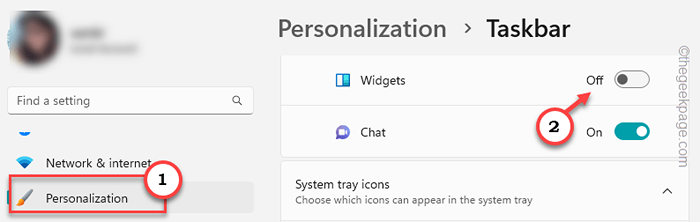
Isi kandungan
- Betulkan 1 - Edit pendaftaran
- Betulkan 2 - Nyahpasang Pek Pengalaman Web
- Betulkan 3 - Log masuk menggunakan akaun MS
- Betulkan 4 - Keluarkan dan pasang paparan
- Betulkan 5 - Pasang semua kemas kini yang belum selesai
Betulkan 1 - Edit pendaftaran
Ini adalah kaedah langsung yang boleh anda gunakan untuk tweak pendaftaran di komputer anda untuk membolehkan atau melumpuhkan widget. Ini mungkin bukan penyelesaian langsung kepada isu ini, anda boleh dengan mudah tweak apabila anda memerlukan.
Langkah 1 - Anda boleh membuka editor pendaftaran dengan mudah. Untuk melakukan itu, taipkan "regedit".
Langkah 2 - Apabila anda melihat "Editor Pendaftaran", membukanya.

Amaran - Sebelum anda melompat ke pembetulan utama, anda perlu mengambil sandaran pendaftaran wajib. Sekiranya melakukan apa -apa yang salah, sandaran ini akan menjimatkan hari. Ini adalah langkah -
a. Di bar menu, klik sahaja "Fail", Dan kemudian, klik"Eksport".
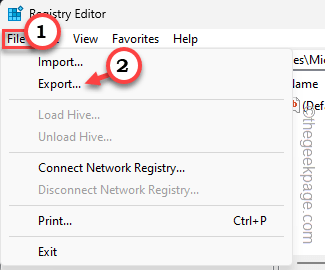
b. Namakan sandaran ini dan simpan di tempat yang boleh diakses.
Langkah 3 - Sebaik sahaja anda telah membuat sandaran pendaftaran, pergi ke titik ini menggunakan anak panah kiri-
Hkey_current_user \ software \ microsoft \ windows \ currentversion \ explorer \ Advanced
Langkah 4 - Anda boleh mencari beberapa kunci pendaftaran yang berkaitan dengan bar tugas. Cari "Taskbarda"Nilai di sebelah kanan skrin editor pendaftaran.
Langkah 5 - Hanya, Klik dua kali pengubah itu supaya anda dapat mengubah nilainya.
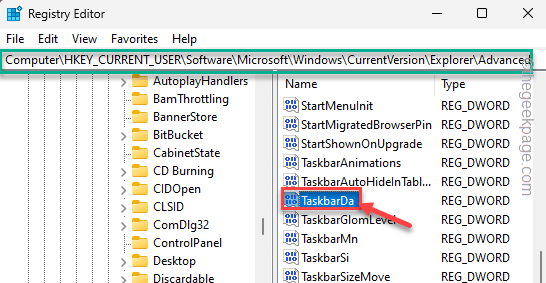
Langkah 6 - Sekarang, ini adalah syarat yang anda boleh menetapkan pengubah ini.
Untuk bersembunyi - 0 untuk menunjukkan - 1
Seperti, jika anda ingin melihat ikon widget pada bar tugas anda, anda perlu menetapkan nilai kepada "1".
Langkah 7 - Oleh itu, mengikut keutamaan anda, tetapkan nilai.
Langkah 8 - Akhirnya apabila anda selesai, klik "okey"Untuk menyelamatkan perubahan ini.
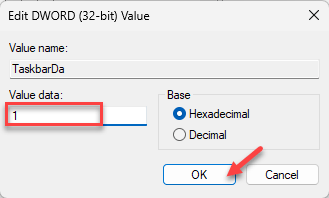
Sekarang, anda mungkin tertanya -tanya mengapa widget masih muncul/tidak muncul di bar tugas anda. Ini kerana anda mesti melakukan a mulakan semula sistem Untuk membuat perubahan ini.
Setelah memulakan semula sistem, anda akan melihat/ tidak akan melihat widget di bar tugas.
Betulkan 2 - Nyahpasang Pek Pengalaman Web
Masalah ini berkaitan dengan pek pengalaman web yang baru dipasang. Oleh itu, nyahpasangnya ia akan membantu. Kami telah menjelaskan dua cara untuk dipasang -
Cara 1 - Menggunakan terminal
Anda boleh menyahpasang pakej pengalaman web dengan mudah menggunakan arahan dari terminal yang tinggi.
Langkah 1 - Anda perlu membuka terminal dengan hak pentadbiran. Jadi, mula menulis "perintah" di dalam bar cari.
Langkah 2 - Selepas ini, klik kanan "Arahan prompt"Dan kemudian klik"Jalankan sebagai pentadbir"Yang mana anda akan dapati dalam menu konteks.
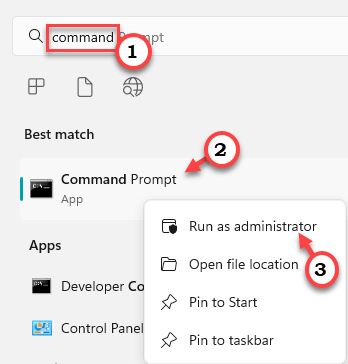
Langkah 3 - Apabila halaman terminal CMD dibuka, Salin tampal perintah pemadaman ini ke skrin terminal.
Winget Nyahpasang "Pek Pengalaman Windows Windows"
Langkah 4 - Sekarang, sebaik sahaja anda memukul Masukkan Windows akan memulakan proses penyingkiran pakej pengalaman web dari sistem anda.
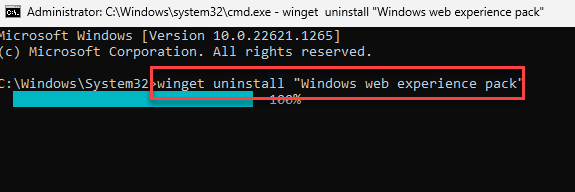
Langkah 5 - Apabila soalan ini muncul, tekan "Y"Kunci dan memukul Masukkan untuk menegaskannya.
Adakah anda bersetuju dengan semua syarat perjanjian sumber?
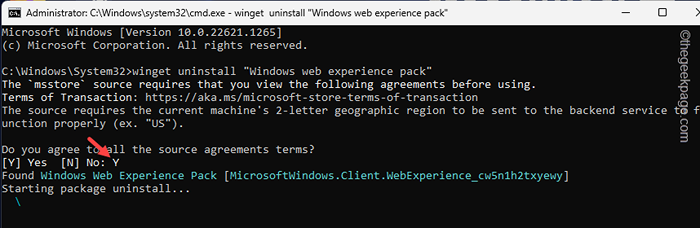
Sabar menunggu sehingga tingkap menyahpasang pakej sepenuhnya.
Keluar Skrin Prompt Perintah. Setelah keluar dari terminal, pastikan untuk mula semula sistem.
Langkah 6 - Sebaik sahaja sistem dimulakan semula, buka tetapan dan periksa sama ada anda boleh mencari tetapan widget.
Tetapan> Peribadi> Bar tugas
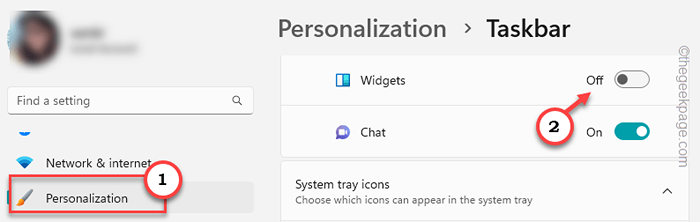
Langkah 7 - Buka panel Run menggunakan Menang+r Kekunci bersama.
Langkah 8 - Kemudian, Jenis ini dan gunakan Ctrl, shift, dan masukkan Kekunci Bersama Untuk Membuka Terminal Terminal Sebagai Pentadbir Sistem.
cmd
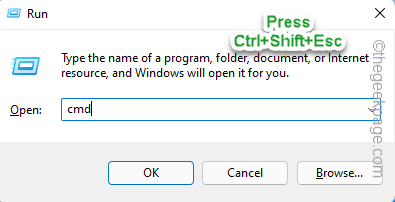
Langkah 9 - Akhirnya, Jalankan kod ini untuk memuat turun dan Pasang pakej pengalaman web sekali lagi.
Pemasangan Winget 9MSSGKG348SP
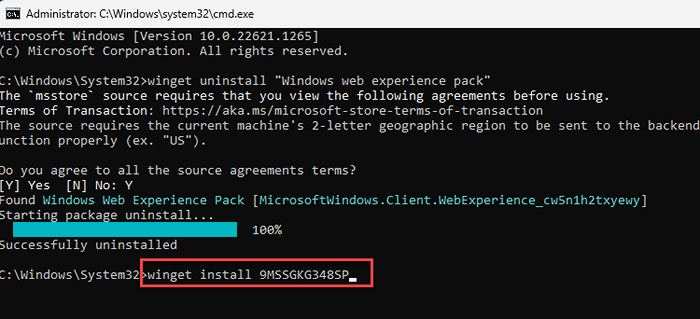
Langkah 10 - Sekali lagi, anda perlu menegaskan mesej pengesahan ini menggunakan "Y"Kunci.
Penerbit menghendaki anda melihat maklumat di atas dan menerima perjanjian sebelum memasang.
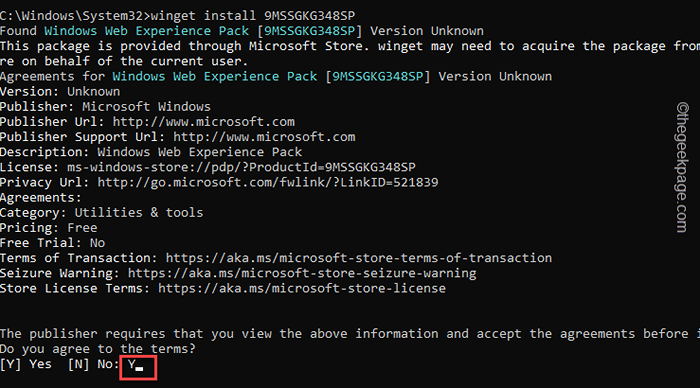
Windows kini akan memuat turun dan memasang ciri ini di sistem anda. Anda boleh menjejaki kemajuan secara langsung di terminal CMD.
Sebaik sahaja dipasang, anda akan melihat mesej ini - "Berjaya dipasang"Di skrin anda.
Keluar arahan arahan dan kemudian, mula semula sistem.
Jalan 2 - Cara biasa
Sekiranya sistem anda tidak mempunyai pek pengalaman web terkini, anda boleh mendapatkannya secara langsung dari kedai.
Langkah 1 - Buka pautan ini di Google Chrome atau pelayar lain. Ini akan dibuka pada halaman yang berasingan.
Langkah 2 - Sekarang, klik "Dapatkan aplikasi kedai"Pilihan.
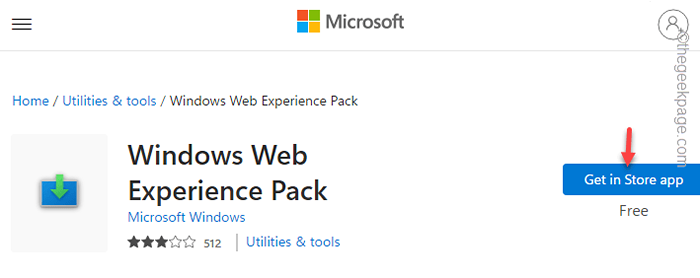
Sekarang, ini harus membawa anda terus ke aplikasi kedai.
Langkah 3 - Tetapi, jika itu tidak membuang segera, klik "Buka Microsoft Store".
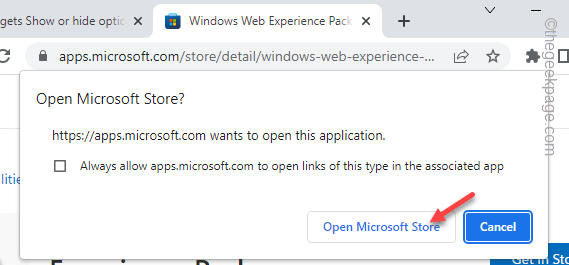
Langkah 4 - Di aplikasi kedai, anda akan melihat pek pengalaman web windows telah dibuka. Jadi, klik "Dapatkan"Untuk mendapatkan aplikasinya.
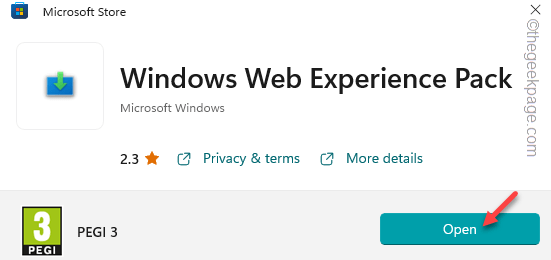
Sekarang, aplikasi pengalaman web akan dipasang.
Tetapi anda tidak akan melihat sebarang perubahan sehingga anda memulakan semula sistem. Jadi, but semula mesin sekali.
Selepas itu, teruskan dan periksa sama ada anda boleh mencari pilihan widget pada halaman tetapan. Ini sepatutnya menyelesaikan masalah.
Betulkan 3 - Log masuk menggunakan akaun MS
Sekiranya anda menggunakan akaun tempatan untuk log masuk ke sistem dan anda belum mengaktifkannya, anda mungkin menghadapi pepijat ini. Oleh itu, log masuk ke sistem menggunakan akaun MS.
Langkah 1 - Buka Tetapan.
Langkah 2 - Di sana anda akan menemui seksyen yang disebut "Akaun". Pergi ke sana.
Langkah 3 - Sekali ada di sana, ketik pilihan pertama yang dipanggil "Maklumat anda".
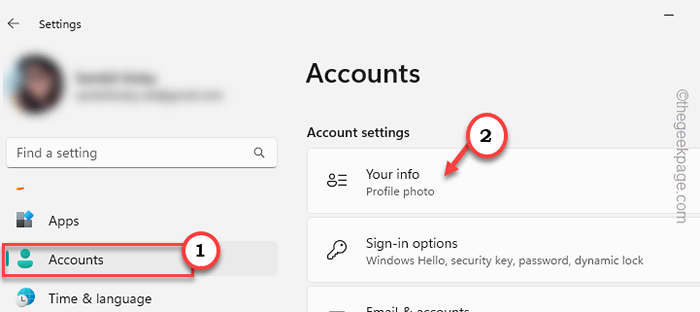
Langkah 4 - Sekarang, jika anda menggunakan akaun tempatan, anda akan melihatnya "Log masuk dengan akaun Microsoft"Pilihan. Jadi, buka itu.
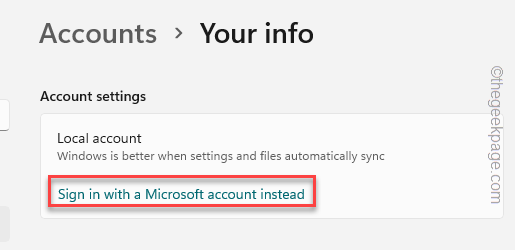
Sekarang, log masuk menggunakan akaun Microsoft anda. Sekiranya anda tidak memilikinya, anda mesti membuatnya.
Betulkan 4 - Keluarkan dan pasang paparan
Sebilangan pengguna juga telah mengesyorkan menyahpasang penyesuai paparan dan memasang semula perkara yang sama telah menetapkan pepijat ini.
Langkah 1 - Anda boleh mencari penyesuai paparan di Pengurus peranti.
Langkah 2 - Sekarang, klik kanan Menang Kunci dan klik "Pengurus peranti".
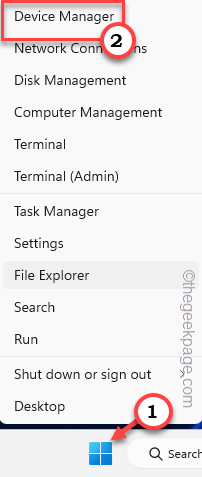
Langkah 3 - Sekarang, tapu tepat paparan dan klik "Nyahpasang peranti".
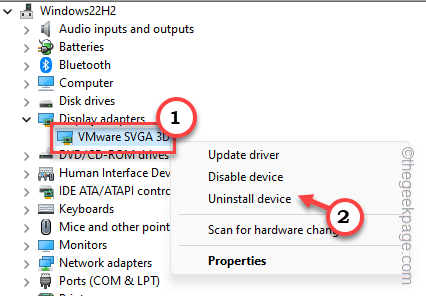
Langkah 4 - Klik "Nyahpasang"Untuk melumpuhkan penyesuai paparan.
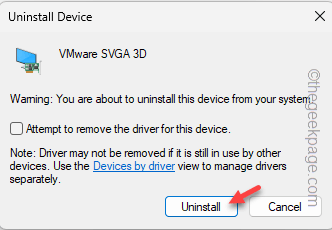
Setelah menyahpasang Penyesuai Paparan, Keluar Pengurus Peranti.
Kemudian, mula semula komputer anda. Apabila sistem dimulakan semula, penyesuai paparan akan dipasang semula.
Selepas reboot, periksa sama ada anda boleh melihat kotak widget dalam tetapan.
Betulkan 5 - Pasang semua kemas kini yang belum selesai
Kadang -kadang binaan tunggal mungkin mengandungi pepijat ini. Oleh itu, mengemas kini sistem ke edisi terkini harus mengembalikan widget dalam tetapan.
Langkah 1 - Anda boleh mengklik bar carian dan taip "Kemas kini Windows".
Langkah 2 - Cari "Menyemak kemas kini"Dalam hasil carian.
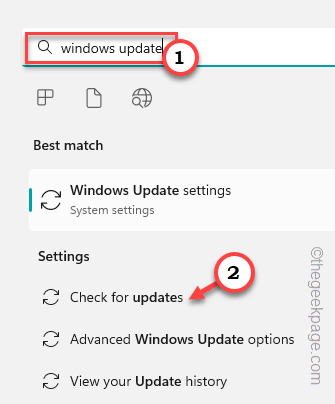
Langkah 3 - Sekarang, di panel kanan, ketuk "Menyemak kemas kini".
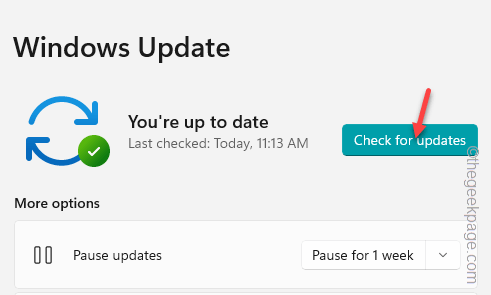
Sekiranya ada kemas kini yang belum selesai untuk peranti Windows 11 anda, ia akan dipasang tidak lama lagi. Jadi, anda mesti menunggu.
Langkah 4 - Langkah terakhir proses kemas kini ini melibatkan mulakan semula sistem. Sebaik sahaja proses pemasangan, klik "Reboot sekarang".
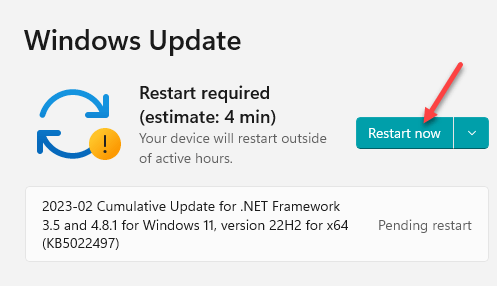
Setelah mengemas kini sistem, anda tidak akan menghadapi masalah ini lagi.
- « Sistem cuba memuatkan atau memulihkan fail foneexperiencehost.isu exe
- Cara Memperbaiki Skrin Utama Iphone Terjebak di Perpustakaan App [Selesai] »

